Win10触控滑动速度如何调整?
时间:2019-07-26 10:49:47 作者:johnnyl 浏览量:32
滑动速度可以通过改变注册表中“摩擦系数”来改变。
- 进入下载

- Win10优化大师 1.1.0.7 官方版
大小:5.86 MB
日期:2019/7/26 10:49:47
环境:Win10,
Windows 10的触控设备现在越来越多,日常使用经常会遇到滑动翻页的操作。在非触控设备上,这种操作都是由鼠标滚轮,甚至左键按住滚动条拖动来完成的,这些传统操作都支持速度调节:滚轮翻页速度可以在设置中调整,拖动滚动条的速度则完全可以手动控制。
如果是触控滑动,速度可以通过改变“摩擦系数”来改变。顾名思义,摩擦系数越大,滑动越慢;摩擦系数越小,滑动越快。要改变的话,只需要改注册表的一个值即可。
具体步骤如下:
1、在任务栏左侧搜索栏输入“注册表”(或regedit),点击“注册表编辑器”,如下图:
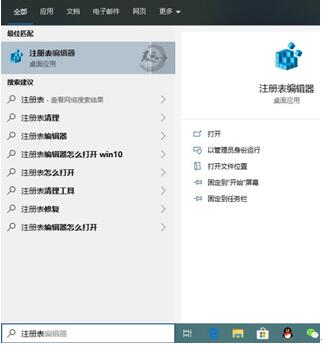
2、进入之后,定位到:
HKEY_CURRENT_USER\Software\Microsoft\Wisp\Touch
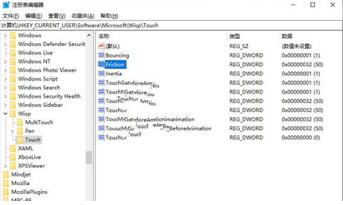
3、在右侧找到 Friction,双击打开,如下图:
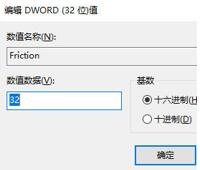
4、数值数据的可修改范围是0~64,其中0为摩擦最小,滑动最快(慎重);64为最大摩擦,滑动最慢(可能会让你急的磨破屏幕)。所以系统默认给的中间值32,适当修改即可。
<!--[if !supportLists]-->5、<!--[endif]-->修改之后,可重启Explorer进程(或注销、重启设备),观察修改后的速度是否合适。
Win10优化大师 1.1.0.7 官方版
- 软件性质:国产软件
- 授权方式:破解版
- 软件语言:简体中文
- 软件大小:6002 KB
- 下载次数:2802 次
- 更新时间:2019/7/26 0:35:14
- 运行平台:Win10,...
- 软件描述:Win10优化大师面向Win10操作系统提供的优化软件,提供常用系统功能的开关、... [立即下载]
相关资讯
相关软件
Win10教程排行
- Win10优化指南
- win10的新手必备
- Win10触控滑动速度如何调整?
- win10系统字体大小怎么修改?
- Win10任务管理器磁盘占用100%的解决方法
- 彻底关闭win10系统自动更新的两种方法
- Win10的佳拍挡 驱动人生V7.0使用评测
- 关闭Windows10系统防火墙教程
- 怎么启用win10系统防火墙?
- 怎么禁止win10系统发送反馈信息?
最新Win10教程
- Win10触控滑动速度如何调整?
- win10的新手必备
- Win10优化指南
- 电脑新手重装系统:怎么用U盘重装Win10系统...
- win10系统如何打开服务管理器 小编介绍五种...
- Windows10如何设置电脑屏保 删除桌面默认设...
- Win10电脑更新系统后网速变慢怎么解决?
- Win10怎么关闭UAC控制? Win10关闭UAC的方法...
- Win10怎样向用户添加管理员权限?
- Win10安装驱动人生网卡版后提示不是有效的W...
系统教程分类
更多常用电脑软件
更多同类软件专题











